Az előző részekben nem sok szó esett még a Ratio, Attack és Release értékek beállításáról, hiszen az eddig ismertetett kompresszorok ezt -dedikált paraméterrel- nem tették lehetővé. Természetesen attól függetlenül, hogy ezt mi magunk esetleg nem tudjuk kézzel beállítani, minden kompresszorban megtalálhatjuk őket vagy rögzített, vagy automatikusan változó értékkel. A mai részben ezzel a három paraméterrel fogunk foglalkozni részletesebben.
Ratio
A Ratio nem más, mint az a paraméter, ami megadja, hogy a küszöbértéket átlépő jelszint milyen mértékben legyen megváltoztatva. Magyarul arányt jelent, vagyis azt, hogy a bejövő és kimenő jel milyen arányban áll egymással. Ha a Ratio 1:1, akkor a bejövő és kimenő jel szintjének aránya egy az egyhez, vagyis azonos. Ha a Ratio értéke 2:1, akkor a bejövő jel szintje kétszer akkora, mint a kimenőé, vagyis a kompresszor lehalkítja a rajta áthaladó jelet, mégpedig a felére. Ha a Ratio értéke 4:1, akkor a negyedére, ha 10:1, akkor a tizedére. Remélem ez mindenkinek világos, ez azért annyira nem egy bonyolult dolog.
A bonyolultság ott kezdődik, amikor nem downward, hanem upward kompresszorról beszélünk. Ez ugyanis - mint ahogy az egyik előző részben már megtanulhattuk- nem lehalkítja a küszöbérték feletti hangokat, hanem felhangosítja a küszöbérték alattiakat. Ilyenkor a 2:1 arány azt jelenti, hogy a küszöbérték alatti jelszintek dupla olyan hangosan jönnek ki a kompresszorból, mint ahogy bementek.
Ratio bemutatása klasszikus kompresszorral
 |
| Universal Audio - 1176 Rev A (Bluestripe) |
A Ratio érték megválasztásának hatásait elsőként az egyik legismertebb és legtöbbet használt kompresszoron fogjuk tesztelni, ez pedig nem más, mint az Urei (UA) 1176. Ezen a készüléken 4+1 ratio érték közül választhatunk, mégpedig 4:1, 8:1, 12:1, 20:1. Ezeket egy-egy nyomógombhoz rendelték, amiből egyszerre csak egy lehet benyomva. Ez persze nem teljesen igaz, mert egy szemfüles, de mind a mai napig ismeretlen hangmérnök észrevette, hogy ha egyszerre nyomja be mind a négy gombot, egy ötödik beállítási lehetőséghez jut. Ez az "All Button In" trükk, (ahogy kevesebben ismerik a "British Mode") vagyis minden gomb egyszerre benyomva. Ugyan ezt a hatást érhetjük el akkor is, ha az eredeti hardver készüléken egyszerre nyomjuk be a 4:1 és 20:1 gombokat. Ilyenkor a kompresszor egy másik karakterisztika-görbe szerint dolgozik, sőt az attack és release idők is megváltoznak. Sokan nem tudják, de a 1176 is programfüggő időállandókkal dolgozik, akár csak a dbx 160. Az All Button In módban ezek az automatikus értékek is megváltoznak, sőt az alkalmazott arányok is! Ezzel a trükkel egy nagyon rock-os, kissé torzított, agresszív hangzást érhetünk el.
Természetesen, mint ahogy azt már mindenki megszokhatta, a Microchips Sound Studio oldal olvasóinak nem kell most sem dollár ezreket kiadniuk egy eredeti 1176-ért, sem pedig százakat egy pluginért. Mint mindig, most is ingyenes pluginnekkel fogunk tesztelni. Elsőként az Antress-The Seventh Sign-al, ami hasonlít egy 1176-ra. Sajnos ezen a pluginen nincsen minden paraméter érték pontosan feltüntetve, ezért azokat a mellékelt képekről kell majd lemásolni. A képeket rájuk kattintva kinagyíthatjuk, így jobban látható hogy mit hogyan állítottam be.
Tipp:
Ha közel autentikus 1176 kompressziót (és talán hangzást is) szeretnénk elérni ingyenes pluginnel, ajánlom az Antress - Modern Dynakiller-t. Ez a Waves CLA76-al összehasonlítva szinte megkülönböztethetetlen kompressziót ad. Egyetlen különbség az eredeti 1176-al szemben, hogy a 20:1 kompresszió helyett Limit szerepel, viszont van egy plusz 2:1 arány. Sajnos ezen a pluginen az Attack és Release értékek beállítása 180 fokos elfordulásra van korlátozva, ami eltér az eredeti 1176-tól, továbbá a GR értékek sincsenek feltüntetve a műszeren. Ezért nem ezt használjuk a tesztben.
Ha valamiért nem szimpatikusak a fenti pluginek, használhatjuk az Audiocation AC1-et is, ez is egy remek 1176 klón és szintén ingyenes, bár a paraméterek nem egyeznek meg 100%-ban az eredeti 1176-al.
Ratio teszt
Kezdjük tehát a Ratio tesztet az Antress Seventh Sign-al. Természetesen most is az előző részekben használt bulldozer.dob.wav fájlt fogjuk használni. Akinek még nincsen meg a fájl és nincsen meg a projektje a teszteléshez, az az 5-ik részben -az egyszerű kompresszor teszt fejezetnél- megtalálja a szükséges információkat! Mivel az előző tesztjeinkben már nagyon sok plugint hagytunk a létrehozott sávunkon -és azokat nem akarjuk kitörölni az esetleges további tanulmányok érdekében-, ezért most elsőként duplikáljuk az eredeti sávot (duplicate tracks), majd némítsuk le (mute).
Kezdjük tehát a Ratio tesztet az Antress Seventh Sign-al. Természetesen most is az előző részekben használt bulldozer.dob.wav fájlt fogjuk használni. Akinek még nincsen meg a fájl és nincsen meg a projektje a teszteléshez, az az 5-ik részben -az egyszerű kompresszor teszt fejezetnél- megtalálja a szükséges információkat! Mivel az előző tesztjeinkben már nagyon sok plugint hagytunk a létrehozott sávunkon -és azokat nem akarjuk kitörölni az esetleges további tanulmányok érdekében-, ezért most elsőként duplikáljuk az eredeti sávot (duplicate tracks), majd némítsuk le (mute).
 |
| Antress - Seventh Sign |
Ahhoz, hogy egyszerűen tudjuk összehasonlítani a különböző Ratio értékek eltérő hangzását, jó lenne ha nem kéne minden kapcsoláskor újra és újra végrehajtani a gain staging-et, vagyis a kimenő jelszint korrekcióját. Ezért öt darab plugint fogunk egymás után elhelyezni, és mindegyiket egyesével beállítani, hogy a tesztben már csak kapcsolgatni kelljen közöttük. Ehhez az új sávról töröljük ki az ott lévő összes plugint, és az 1-5 insert pontokra helyezzünk el egy-egy Seventh Sign-t. Kapcsoljuk mindegyiket bypass, vagy OFF állásba, így változás nélkül halad majd rajtuk át a jel.
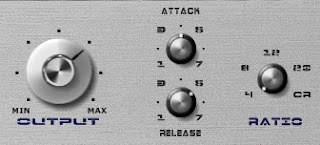
Az első plugint kapcsoljuk be, és állítsuk be a képen látható Output értékre. Az attack és release értékeket nagy valószínűséggel nem kell módosítanunk, mivel ezek az alapbeállítás szerintiek. Ha mégsem így lenne, akkor állítsuk be őket a képen látható értékekre, vagyis Attack középen, Release 5-ös értéken. A Ratio-t állítsuk az első értékre, ami 4. Ezt azt jelenti, hogy az arány 4:1-es.
Indítsuk el a beloopolt dobsávunk lejátszását és kapcsolgassuk ki-be a plugint az összehasonlításhoz. A már jól ismert kompresszoros hangzást halljuk, nem túl erős effektussal, de nem is elhanyagolható. Szerintem ez egy elég jó, élő dobhangzás, nekem legalábbis tetszik. Valahogy egy síkba kerül az összes ütős hang, nem állnak külön. Nem mondanám, hogy a pergő és a lábdob hátrébb megy, a cinek pedig előrébb jönnek, mint a Lost Angel, vagy az MJUC esetében, hanem az egész hangzás válik egységesebbé, összeforrtabbá. (Ez egyébként nem elsősorban a Ratio-nak, hanem az Attack és Release értékeknek, ill. ezek műsor függő automatikus illeszkedésének köszönhető. De erről majd később!)

Kapcsoljuk ki az első plugint és váltsunk át a másodikra. Állítsuk be a képen lévő értékekre. Láthatjuk, hogy itt már a második Ratio értéket választjuk, ami 8:1-hez. Figyeljük meg, hogy a magasabb Ratio nagyobb kompressziót eredményez, ezért az Output értékét egy kicsivel magasabbra kell állítanunk, hogy kompenzáljuk a kompresszióból eredő jelszint veszteséget. Az Attack és Release értéke marad az első pluginnél beállított! Kapcsoljuk be a második plugint, ha eddig nem tettük volna meg, és hasonlítsuk össze a hangzást az eredeti és az első plugin hangzásával. Ezt csak akkor csináljuk jól, ha egy időben csak egy plugin van bekapcsolva! Ha az első és a második is működik, nem valós összehasonlítást végzünk! Ha csak az eredeti hanghoz hasonlítom, akkor az első pluginhez hasonló hangzást hallok, egy picit dúsabbat talán, de jellegében azonos.
Hasonlítsuk most össze az első és második plugin hangzását!
Ezt a REAPER DAW-ban rendkívül egyszerűen tehetjük meg! Válasszuk ki a két összehasonlítandó plugint, és az egyiket helyezzük bypass állásba, a másikat kapcsoljuk be. Ezután jelöljük ki őket a CTRL gomb lenyomásával. Ekkor a két kiválasztott plugin nevének háttérszíne jelzi a kiválasztást. Most már nincs más dolgunk, mint a CTRL+B billentyűkombinációval felváltva hallgatni egyiket, majd a másikat! Ennél egyszerűbb A/B tesztet egyetlen másik DAW-ban sem tudok. Természetesen nem csak egymás mellett lévő plugineket és nem is csak egyet-egyet lehet kiválasztani!
 |
| Egyszerű A/B plugin összehasonlítás a REAPER-ben |
Ahogy várható volt, egy kicsit dúsabb hangzást eredményez a magasabb Ratio érték, de nem drasztikus a különbség, főként a cintányérokon és a terem hangokon hallani. Érdekes módon a lábdob ás a pergő nem igazán változtatják a helyüket, sem a hangzásukat! Ez egy elég jó kompresszornak tűnik!
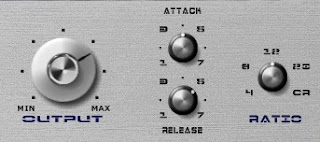
Nézzük most a 12:1-es arányt! Kapcsoljuk ki a második plugint és váltsunk át a harmadikra. Állítsuk be a képen látható módon. Természetesen a magasabb Ratio miatt ismét egy hajszálnyival magasabb Output értéket kell beállítanunk, de nem olyan nagy a különbség, mint az első és második plugin között. Indítsuk el a lejátszást és hasonlítsuk össze a kettes pluginnel. Nincs égbekiáltó különbség közöttük, a pergő és a lábdob egy kicsit előbbre került, és egy kicsit teltebb, dögösebb hangja lett, de ez is olyan apró változás, amit inkább csak érzünk, mintsem hallunk. Persze az egyes pluginhez, vagy a nyers loop-hoz képest már óriási a különbség!
 |
| 1:1-től All In-ig |
Ha megfigyeljük a sáv kivezérlés mérőjét, láthatjuk hogy a jelszint alacsonyabb mint a nyers hangé vagy az első pluginé, mégis sokkal hangosabbnak halljuk! Ez egy pszichoakusztikai hatás. Hozzá vagyunk szokva, hogy a visszhangosabb, torzítottabb hangot hangosabbnak halljuk, pedig valójában nem az. Érdekes dolog, de ha egy azonos kivezérlés értékű fuvola és láncfűrész hangot hallunk, akkor mindenki a láncfűrészt fogja hangosabbnak hallani, mert azt már megszoktuk hogy hangos. Olyasmi ez, mint amikor különböző trükkös ábrákkal becsapák a szemünket. Úgy látjuk, mintha az ábra mozogna, de ha közelebb hajolunk észrevesszük, hogy az csak egy álló fénykép.
A 8:1 arányú kompresszió alacsonyabb, de dúsabb jelszintje jól látható a mellékelt összehasonlító ábrán is, ahol az első hullámforma a nyers, a második a 4:1, a harmadik a 8:1 és így tovább, egészen az All Buttons In módig. Még szemre sem kevés a különbség az 1:1 és 8:1 jelcsúcsainak magassága között, mégis a 8:1-et halljuk hangosabbnak! Ez a fentiek mellett annak is köszönhető, hogy a rövid idejű hangokat halkabbnak halljuk, mint az azonos hangnyomásszintű, de hosszabb hangokat. A kompresszált jel csúcsai valóban alacsonyabbak, viszont a hullámforma többi (lecsengési) része erősebb. Ezeket a hosszabb hangokat jobban halljuk, ezért érzékeljük a kisebb jelszintű hangot mégis hangosabbnak. Extrém példaként nézzük meg az eredeti (első, zöld) és az All in (utolsó, sárga) hullámforma közötti különbséget! Szinte fele olyan magasak a csúcsok, mégis majdnem kétszer olyan hangosnak halljuk! De ne szaladjunk ennyire előre, az All In mód is sorra kerül hamarosan!
A 8:1 arányú kompresszió alacsonyabb, de dúsabb jelszintje jól látható a mellékelt összehasonlító ábrán is, ahol az első hullámforma a nyers, a második a 4:1, a harmadik a 8:1 és így tovább, egészen az All Buttons In módig. Még szemre sem kevés a különbség az 1:1 és 8:1 jelcsúcsainak magassága között, mégis a 8:1-et halljuk hangosabbnak! Ez a fentiek mellett annak is köszönhető, hogy a rövid idejű hangokat halkabbnak halljuk, mint az azonos hangnyomásszintű, de hosszabb hangokat. A kompresszált jel csúcsai valóban alacsonyabbak, viszont a hullámforma többi (lecsengési) része erősebb. Ezeket a hosszabb hangokat jobban halljuk, ezért érzékeljük a kisebb jelszintű hangot mégis hangosabbnak. Extrém példaként nézzük meg az eredeti (első, zöld) és az All in (utolsó, sárga) hullámforma közötti különbséget! Szinte fele olyan magasak a csúcsok, mégis majdnem kétszer olyan hangosnak halljuk! De ne szaladjunk ennyire előre, az All In mód is sorra kerül hamarosan!
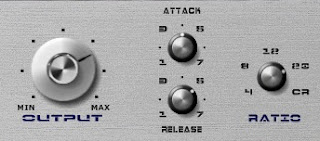
Következő lépésként kapcsoljuk ki a harmadik kompresszort és térjünk át a negyedikre. Ezt -mint azt már gondolom mindenki kitalálta- a 20:1 arányra fogjuk beállítani. Az Output értékét belőhetjük fülre is, vagy lemásolhatjuk a képről. Az Attack és Release ideje természetesen változatlan, hiszen különben nem lenne értelme az összehasonlításnak! Indítsuk el a lejátszást és hallgassuk meg az eredményt. Nem mondanám, hogy sok különbség van az előző pluginhez (12:1) képest. Ami különbséget én most hallok, az az, hogy a 20:1-es kompressziónál a hang kezd összemenni, fojtottá válni, mintha egy EQ-val megvágtam volna a magas frekvenciákat. Na nem nagyon, csak egy picit. Az eredeti, kompresszálatlan hanghoz képest ég és föld. Nem is akarom a nyerset hallgatni, annyira unalmas és beszűkült. Nincs tér, csak kartondobozok püfölésének hallatszik, valami teleszivacsozott pincében...

És akkor most jöjjön amire már mindenki várt, az All Buttons In! Természetesen ugyan úgy járunk el, mint az eddigiekben, minden más kompresszort kikapcsolunk, csak ezt az utolsót kapcsoljuk be, és állítjuk be a képen lévőek szerint. Bevallom, nem tudom mit jelenthet a CR (vagy OR?) jelzés, de az biztos, hogy ez az All In lesz!
Te jó ég! Ez nem semmi! Itt aztán van minden! A cinek előtérbe ugranak, jóval a pergő és a lábdob elé kerülnek, és a hangjuk... kicsit már majdnem torzít, de még elmegy. Mondjuk egy szép lírai balladához nem biztos hogy ezt a beállítást használnám, de van létjogosultsága. Nagyon élő és vibráló lesz tőle minden. A pergő hangját nagyon szépen megváltoztatja, hallhatóvá válik a lecsengése, de mégis megmarad valamennyi dinamika is, nem lesz annyira erősen kompresszált, mint a Lost Angel utolsó, extrém beállításában. Ha visszamegyünk oda, egy fojtott, tompa kattogós, pukkanós hangzást hallunk, tipikus közel helyezett mikrofon hangzás. Ehhez képest a Seventh Sign All In módja egy nyitott, élő teremhangzást produkál, ugyan abból a felvételből! Valami ilyesmiről beszélünk, amikor azt mondjuk hogy ez és ez a kompresszor nagyon jó erre és erre a dologra, de egy másikra már nem igazán. Ezért is jó ha többfélét ismerünk és használunk!
Ratio digitális kompresszoron
A klasszikus kompresszorok után ismerkedjünk most meg egy teljesen digitális modern kompresszor pluginnel. Ez nem más, mint a MeldaProduction - MCompressor. Ez is ingyenes plugin, bár ha zavar minket az alul megjelenő piros sáv, licenc vásárlással eltüntethetjük. Ettől függetlenül az ingyenes csomagban található pluginek legálisan használhatóak licenc vásárlás nélkül is.
 |
| MCompressor plugin. Jobbra a lecsatolt és kinagyított idő-grafikon látható |
Szeretném most egy pár szóban röviden bemutatni ezt a tanuláshoz is kiváló kompresszort! Egyik legnagyobb előnye, hogy láthatjuk rajta a beállított jelleggörbét, és az ahhoz viszonyított küszöbértéket, valamint az aktuális jelszintet. Jól látható rajta a beállított Ratio (arány), valamint a soft-knee is, sőt ha a custom shape módot kapcsoljuk be, ezen a grafikonon rajzolhatjuk meg mi magunk a szükséges jelleggörbét. Ez a kijelző tehát nagyon sokat segíthet a kompresszor működésének tanulásában.
Talán még ennél is nagyobb segítséget nyújt a működés megértéséhez az időben ábrázolt értékek grafikonja. Ezen láthatjuk a bejövő és kimenő jelszintet, a létrejövő jelszint csökkentést, az attack és release fázisokat, azok időben való elhelyezkedését és az általuk létrehozott aktuális GR értéket. Egy gomb megnyomásával a mérő egységet le is kapcsolhatjuk a pluginről, így kinagyítva vizuálisan is tanulmányozhatjuk a működést. Ilyen lehetőséget más ingyenes és professzionális pluginben nem ismerek, csak kereskedelmi pluginekben. Ilyenek pl. Fabfilter - Pro-C, iZotope - Ozone.
AGC (automatic gain control)
Az MCompressor rendelkezik automatikus kimeneti jelszint korrekciós lehetőséggel, ami elvégzi helyettünk a piszkos munkát, vagyis a gain staging-et. Ezt a funkciót a jobb oldalon lévő AGC feliratva kattintva kapcsolhatjuk ki/be. Ha nem szeretnénk, hogy a kompresszor folyamatosan határozza meg a make-up gain szintjét, az AGC alatt található SET gombra kattintva kiszámíttathatjuk vele a szükséges korrekciót, amit ezután be is állít nekünk az Output Gain értéknél. Ezt követően már nem változtatja meg, bármit is állítunk át. Természetesen a SET-et bármikor használhatjuk, ha a szükséges kimenti jelszintet a kompresszorral szeretnénk kiszámoltatni. Az AGC és a SET egy időben nem alkalmazható, ennek nem is lenne semmi értelme.
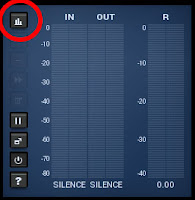 Mint azt már az előző részekben is láthattuk, sok klasszikus kompresszor is rendelkezik automatikus kimeneti jelszint korrekcióval, nem csak az MCompressor. Ez egy nagyon hasznos funkció, érdemes használni!
Mint azt már az előző részekben is láthattuk, sok klasszikus kompresszor is rendelkezik automatikus kimeneti jelszint korrekcióval, nem csak az MCompressor. Ez egy nagyon hasznos funkció, érdemes használni!
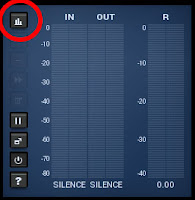 Mint azt már az előző részekben is láthattuk, sok klasszikus kompresszor is rendelkezik automatikus kimeneti jelszint korrekcióval, nem csak az MCompressor. Ez egy nagyon hasznos funkció, érdemes használni!
Mint azt már az előző részekben is láthattuk, sok klasszikus kompresszor is rendelkezik automatikus kimeneti jelszint korrekcióval, nem csak az MCompressor. Ez egy nagyon hasznos funkció, érdemes használni!A teszthez elsőként kapcsoljunk ki minden plugint a bulldozer.dob.wav fájl sávján, és az első szabad insert pontra helyezzünk el egy MCompressor-t. Amikor megnyílik a plugin, valószínűleg még nem látjuk a kivezérlés és GR mérőket. Ezt a jelleggörbe grafikon melletti függőlegesen elhelyezett gomb megnyomásával tudjuk előhívni. A gombon lévő felirat: "Meters & Multiparameters". A megjelenő ablakban a függőleges kivezérlésmérők IN (bemenet), OUT (kimenet), R (GR, jelszint csökkentés). Ezzel már el lehet boldogulni, de nekünk most nem erre van szükségünk, hanem a fent már említett idő-grafikonra. Ezt egy újabb gomb benyomásával kapcsolhatjuk be. A gombot a kijelző bal felső sarkában találjuk.
Fokozatmentes Ratio
A Ratio fokozatmentes szabályzásának teszteléséhez állítsuk be a pluginen a képen látható értékeket. (nagyításhoz katt a képre!) Ne felejtsük el megkönnyíteni a saját dolgunkat azzal, hogy bekapcsoljuk az AGC-t! Indítsuk el a lejátszást. Kezdjük a Ratio értékét lassan növelni, és közben figyeljük, hogyan változik a hangzás. Vegyük észre, hogy milyen finoman tudjuk szabályozni az értéket, gyors fel-le mozgatással szinte észrevehetetlen a változás a különböző értékek között.
Állítsunk most be különböző arányokat, és hasonlítsuk össze az eredeti hangzással. Ehhez az MCompressor egy másik hasznos funkcióját fogjuk használni. A plugin jobb szélén láthatunk 8 betűt, A-tól H-ig. Ezekbe programozhatjuk be a kompresszor különböző paramétereit az összehasonlításhoz. Elsőként tehát állítsunk be 2:1 Ratio-t. Ezt követően kattintsunk a "B" betűre. Mintha egy második kompresszor került volna elő... Ide az összes eddigi beállítást át kell másolnunk. Ezt megtehetjük kézzel is, vagy az A/B gomb alatt található másoló gombokkal is. Szerintem a második módszer az egyszerűbb. Lépjünk tehát vissza az "A" beállításba, nyomjuk meg az A/B alatti középső gombot, majd lépjünk a "B" beállításokhoz és nyomjuk meg a harmadikat. A "B" kompresszorunk beállítási most megegyeznek az "A"-val. Másoljuk be ezt a beállítást a "C" és "D" kompresszorokba is, majd állítsuk be a ratio értéket az "A"-ban 2:1-re, a "B"-ben 4:1-re, a "C"-ben 8:1-re, a "D"-ben 12:1-re. Ezzel el is készültünk. Már nincs más dolgunk, mint elindítani a lejátszást és a 4 betűre kattintva összehasonlítani a különböző Ratio értékek által adott hangzást!
Az MCompressor AGC-je nem a beállított paraméterek függvényében korrigálja a kimenő jelszintet mint a klasszikus kompresszorok, hanem folyamatosan összehasonlítja a bemenőt és az éppen aktuális kimenőt, és ez alapján korrigál folyamatosan. Ez nagy jelszint különbségek esetében egy kicsit lassú, ezért a kapcsolgatást nem tudjuk túl gyorsan megtenni. Ha mégis gyorsan kapcsolgatunk, akkor egy ideig nem a valódi hangzást halljuk.
Hogy egy kicsit tovább lépjünk a tanulásban, válasszuk le a mérő ablakot a pluginről az ábrán is látható gomb megnyomásával. A könnyebb láthatóság érdekében fel is nagyíthatjuk a mérő ablakunkat az oprendszerben megszokott módszerrel. Figyeljük meg, hogy a GR és vezérlőjel görbék hogy változnak a különböző Ratio értékeknél! Ha most valaki azt mondja, hogy a vezérlő jel nem változik, akkor annak igaza van! Ezt csak az Attack és Release értéke változtatja meg, de erről majd egy kicsit később. Most az a lényeg, hogy próbáljuk meg megjegyezni a GR görbe alakját.
Kapcsoljuk át az MCompressor plugint Soft-knee-re. Ezt a Knee Mode melletti "Hard" feliratra kattintva tehetjük meg. Bár ez a kompresszor egy harmadik "Linear" beállítást is lehetővé tesz, mi a listából most természetesen a "Soft" beállítást választjuk.
Figyeljük meg, hogy a jelleggörbénk megváltozott, a piros vonallal jelölt küszöbértéknél már nem hirtelen törik meg, hanem egy íves résszel kerül a következő szakaszhoz. Vegyük észre azt is, hogy egy újabb paraméter beállítási lehetőséget is kaptunk, ez pedig a Knee-size, amivel a könyök méretét, azaz az ív rádiuszát adhatjuk meg. Állítsuk most ezt a mellékelt ábra szerinti 50%-ra.
Indítsuk el a lejátszást és figyeljük meg a hangzás különbséget, miközben a Hard és Soft-knee beállítások között kapcsolgatunk! Hallhatjuk, hogy a Soft beállítás esetén mennyivel finomabb, észrevehetetlenebb, transzparensebb a kompresszió. Ha rátekintünk az idő grafikonunkra, láthatjuk is, hogy miért!
A Hard-knee beállításkor viszonylag hegyes, késpengéhez hasonló alakzatokat láttunk, most viszont (a Soft-knee beállításkor) szép íves, összefüggő vonalat. Vagyis a jelszint változtatás nem drasztikusan, hirtelen megy végbe. Ezt az emberi hallás sokkal természetesebbnek, zeneibbnek hallja, ezért is használjuk ezt pl. masztereléshez.
Difference (különbség) gomb
Ha ezt a "DIFF" gombot benyomjuk, csak azt halljuk amit a kompresszor lehalkít! Vagyis egészen pontosan hallhatjuk a működést az Attack ás Release hatásával együtt. Tanuláshoz kiválóan alkalmazható, de jó szolgálatot tehet akkor is, ha másként nem tudjuk pontosan beállítani a szükséges értékeket.
Figyeljük meg, hogy a jelleggörbénk megváltozott, a piros vonallal jelölt küszöbértéknél már nem hirtelen törik meg, hanem egy íves résszel kerül a következő szakaszhoz. Vegyük észre azt is, hogy egy újabb paraméter beállítási lehetőséget is kaptunk, ez pedig a Knee-size, amivel a könyök méretét, azaz az ív rádiuszát adhatjuk meg. Állítsuk most ezt a mellékelt ábra szerinti 50%-ra.
A Hard-knee beállításkor viszonylag hegyes, késpengéhez hasonló alakzatokat láttunk, most viszont (a Soft-knee beállításkor) szép íves, összefüggő vonalat. Vagyis a jelszint változtatás nem drasztikusan, hirtelen megy végbe. Ezt az emberi hallás sokkal természetesebbnek, zeneibbnek hallja, ezért is használjuk ezt pl. masztereléshez.
Difference (különbség) gomb
Ha ezt a "DIFF" gombot benyomjuk, csak azt halljuk amit a kompresszor lehalkít! Vagyis egészen pontosan hallhatjuk a működést az Attack ás Release hatásával együtt. Tanuláshoz kiválóan alkalmazható, de jó szolgálatot tehet akkor is, ha másként nem tudjuk pontosan beállítani a szükséges értékeket.
A vizuális visszacsatoláson kívül gyakorlatilag nincs különbség a klasszikus és a digitális kompresszorunk Ratio értékében, azok elméletileg teljesen megegyeznek.
Megállapíthatjuk tehát, hogy a Ratio érték a kompresszió mértékét határozza meg, vagyis hogy mennyire legyen "összenyomva" a dinamika tartomány. Ez határozza meg, hogy milyen hangzást, milyen hatást érünk el a kompresszióval, mennyire egyenlíti ki az egymást követő különböző erősségű hangok közötti különbséget. Úgy is mondhatjuk, hogy ezzel az eszközzel tudjuk kordában tartani az adott sáv energiáját.
Mindezt már a Lost Angel tesztben is láthattuk, pedig ott csak egyetlen Peak (reduction) értéket tudtunk megadni. A külön Threshold beállítást is lehetővé tevő kompresszorok esetében viszont a legtöbbször mindig találunk valamiféle arány beállítási lehetőséget is, amivel meghatározhatjuk a küszöbérték feletti jelszintek csillapításának mértékét.
Mindezt már a Lost Angel tesztben is láthattuk, pedig ott csak egyetlen Peak (reduction) értéket tudtunk megadni. A külön Threshold beállítást is lehetővé tevő kompresszorok esetében viszont a legtöbbször mindig találunk valamiféle arány beállítási lehetőséget is, amivel meghatározhatjuk a küszöbérték feletti jelszintek csillapításának mértékét.
Attack és Release beállítása
Az Attack és Release pontos meghatározásáról már részletesen olvashattunk a sorozat 4-ik részében, ezért itt most csak a lényeget ismétlem meg. Akinek kétségei támadnak a definíciókkal kapcsolatban, a linken megtalálja a bizonyításokat is.
ATTACK az az időtartam, amennyi idő alatt a kompresszor eléri a beállított aránynak megfelelő amplitúdó módosítás értékének közel kétharmadát, a RELEASE pedig az az időtartam, amennyi alatt a kompresszor visszaállítja a létrejött jelszint csökkentést annak közel egyharmadára.
Nagyon fontos tudnunk, hogy a szükséges Attack és Release érékeket mindig az adott feladathoz kell igazítanunk, hiszen legfőbb feladatunk az egyensúly megteremtése, és ez mindig a sávok tartalmától és azok egymásra hatásától függ! Vannak persze általánosságban használt, bevett idők is, vagy preset-ek, de ezeket majd egy későbbi cikkben fogom bemutatni, a kompresszor tippekkel együtt.
Az Auto Attack és Release-ről már olvashattunk a sorozat 4-ik részében, ezért ezek működésére most nem térek ki részletesen. Amit mégis megemlítek, hogy a bennük alkalmazott megoldások és algoritmusok sokszor intelligensebbek és főleg jóval gyorsabbak mint egy lusta hangmérnök. Mindig megfelelően alkalmazkodnak a bejövő programhoz, így a lehető legtranszparensebb kompressziót biztosítják. Ha ez a célunk, használjuk őket mindenképpen! Különösen jó példa a közel tökéletes működésre a dbx 160-as sorozat, ahol ezen oknál fogva nincs is időbeállítási lehetőségünk.
Ha azonban egy sokkal hallhatóbb, effekt szerű, vagy nagyon is konkrét hangzást szeretnénk elérni, ami az auto módokkal nem lehetséges, kénytelenek vagyunk a manuális időállandók beállítására.
Az időállandókról már olvashattunk az előző részben, és láthattuk, hogy a beállításuk történhet előre beprogramozott értékek vagy értékpárok közül történő választással (pl. Fairchild, MJUC), vagy akár egy speciális paraméterrel, ami egyesíti mindkét értéket. Ilyen pl. a Blockfish Response paramétere. Ahogy már azokban a tesztekben mi magunk is meggyőződhettünk róla, az időállandók ugyan gyors és egyszerű beállítást tesznek lehetővé, viszont nem minden esetben adják a kívánt hatást. Ebben az esetben bizony mi magunk kell hogy megállapítsuk és beállítsuk a szükséges Attack és Release értékeket. Ezt csak olyan kompresszoron tehetünk meg, ami rendelkezik ezeknek a paramétereknek a beállítási lehetőségével.
A legtöbb kompresszor ilyen, de ez nem jelenti azt, hogy ezek jobbak lennének mint azok, amelyeken nincsen. Legjobb példa erre az LA-2A és a dbx 160 sorozat, vagy a kompresszorok Szent Gráljának nevezett Fairchild, hiszen ezek ma is rendkívül népszerűek, annak ellenére, hogy nem minden feladatra használhatóak tökéletesen.
Attack és Release idők hatása a hangzásra
 |
| Attack: 21 ms, Release 86 ms |
Az ábrákon a bejövő jelszinteket narancs színnel jelölve láthatjuk, a létrejött vezérlőjelet pedig fehér vonallal.
Indítsuk el a lejátszást, és kezdjük el lassan csökkenteni az Attack értékét. Minél kisebb értéket állítunk be, annál jobban kezd eltorzulni a hang. Ezt arra értem, hogy a lábdob és pergő hangja teljesen megváltozik, az egész hangzás fojtottá válik, a dobütések inkább egy kattanásra kezdenek hasonlítani. Nulla értéknél szinte feje tetejére áll minden, a cintányérok nagyon hangosak lesznek, és természetellenessé válik a hangjuk, a megütés pillanatában halkabbak mint később, vagyis nem lecsengenek, hanem felhangosodnak. Majdhogynem egy sistergéssé válik az egész loop.
 |
| Attack: 540 ms, Release 86 ms |
Először még nem hallunk túl sok változást, majd úgy kb. 35ms alatt elkezd a pergő és a lábdob is egyre ütősebben, közelebbről szólni. A nullához közeli értékeknél, a loop szinte kinyílik, tiszta, dinamikus és pattogós lesz, főként ha az eredeti 86ms beállításhoz hasonlítjuk. Most kezdjük el növelni a Release értékét és figyeljük a hangzást. Úgy 100ms-ig nem igen hallunk jelentős változást, viszont 140ms-nál már annál inkább. Az erős ütések lehalkítják a teljes hangot, a loop végi levezetés pedig annyira lehalkul, hogy az már zavaró.
 |
| Attack: 21 ms, Release 1000 ms |
Ismételjük meg mindkét tesztet és figyeljük most az idő grafikonunkat! Jól látható rajta, hogy amint változtatjuk az Attack és Release értékeket, a vezérlő jel görbéje is változik. Azt is láthatjuk, hogy ez a vonal soha nem vízszintes, mindig vagy emelkedik, vagy csökken! Ez is bizonyítja, amit a sorozat 4-ik részében már olvashattunk erről a két értékről. Vagyis egy kompresszor vagy attack, vagy release fázisban van. Attack fázisba kerül minden -küszöbérték feletti- jelszint emelkedésnél, a release fázis pedig nem csak akkor kezdődik meg ha a jelszint a küszöbérték alá csökken, hanem minden esetben, amikor a jelszint csökkenni kezd.
Próbálgassuk, hogy a különböző Attack és Release érték kombinációk hogyan befolyásolják a hangzást, milyen értékekkel tudjuk előrébb-hátrébb mozgatni a pergőt vagy a lábdobot, milyen értékekkel tudjuk agresszívabbá vagy éppen finomabbá tenni a hangzást! Próbáljuk ki a kompresszort más hangokon is, ne csak a melléket dob sávon!
Vegyük észre, hogy nem csak az egyes dobütéseket tudjuk kezelés alá venni, hanem egymás után többet is. Mindez attól függ, hogy milyen attack és release időket állítunk be! Ha pl. egy ének felvétel különböző szakaszait, vagy mondatait szeretnénk egy hangerőre hozni, akkor nem használhatunk gyors Attack és Release időket, hiszen ezekkel nem a szavakra, hanem a bennük lévő hangokra (betűkre) lesz a kompresszor hatással. Ilyen esetben lassú attack és release szükséges, de az igazi profi megoldás ha a fader-t automatizáljuk, az embernél egyenlőre nincs intelligensebb megoldás!
 |
| BPM - ms kalkulátor |
A 21ms majdnem pontosan 1/64-et jelent, a 86 pedig 1/16-ot. Vagyis az értékeket a tempóhoz igazítottam. Az 1/16-os release-el azt szerettem volna elérni, hogy a kompresszor lehetőleg soha ne csökkentse a tizenhatod hosszú hangnál rövidebb hangok hangerejét, az 1/64-el pedig azt, hogy ne kerüljön át a kompresszoron olyan hang erősen, ami ennél hosszabb. Vagyis a dobütések hangerejét csökkenteni akartam, viszont a dobütések közöttieket nem akartam hogy nagyon hangossá váljanak.
Ha az lenne a célom, hogy a pergő és lábdob hangját emeljem ki, akkor az Attack értéknek olyat kéne választanom, ami hosszabb, mint a pergő és lábdob tranziens részének hossza, ezt követően kezdjen a kompresszor halkítani, viszont a következő pergő vagy lábdob ütésre már ne legyen jelszint csökkentés, hogy azok ismét hangosabban szólaljanak meg. Ehhez Attack-nak 43ms-ot, Release-nek pedig 135 ms-ot kell beállítanom. Természetesen a jelszint csökkenést kompenzálnom kell +3dB-es Output gain-el. Ezekkel a beállításokkal a pergő és lábdob elejét kiemelem, ami ebben az esetben nem túl jó hangzás, de technikailag megtehető. De vajon miért pont ezeket az időértékeket választottam?
Időmérés DAW segítségével
 |
| Pergő dob hang kijelölve a Reaper-ben. Jobb felső sarokban a kijelölés kezdetét, végét és hosszát olvashatjuk le. |
Segítséget nyújthat a megfelelő időállandók beállításához a DAW kijelölő, vagy time selection, esetleg loop eszköze. Ennek elnevezése és használata eltérő lehet a különböző szoftverek között, de a logikája ugyanaz. Most az eddigiekben is használt bulldozer.dob.wav fájlt fogjuk a példában használni.
Ahhoz, hogy az általam megadott időadatokat kapjuk, a tempót mindenképpen 174BPM-re kell beállítanunk, a wav fájlt pedig az 1.1.0 pozícióból kezdődően helyezzük el!
A módszer bemutatásához én egy pergő dob hangot választottam. Ezt a hangot kb. az 1.2.00 és 1.2.50 ütemek között találjuk, idő szerint pontosabban 00:00.346 és 00:00.524 között. Elsőként kapcsoljuk ki a rácsvonalakhoz való illesztést (mágnest), és az idő kijelzést kapcsoljuk másodpercre, ahol szükséges ott milliszekundumra. Nagyítsunk rá a sávunk hullámformájára, egészen addig, amíg jól látjuk a hang szükséges részét. Jelöljük ki és loopoljuk be ahogy a képen is látható. Ha most elindítjuk a lejátszást, hallhatjuk hogy valóban azt az egy ütést jelöltük-e ki amit szerettünk volna. Ha igen, akkor továbbléphetünk. Állítsuk le a lejátszást és adjunk meg olyan nagyítást, hogy elég finoman tudjuk majd az idő mérést elvégezni.
 |
| Egyetlen pergődob-ütés hullámformája |
Figyeljük meg a kijelölés kezdetét, végét és időtartamát jelző kijelzőt. Innen tudjuk leolvasni, hogy az adott hang milyen hosszú. Hogy ez hol helyezkedik el a DAW-ban, az mindegyik szoftverben más és más, de általában az úgynevezett "Transport bar" környékén keressük. Jelen esetben ez a pergő ütés 0,178 sec, azaz 178 ms hosszú. Próbáljuk most megmérni a tranziens részének hosszát. Ehhez a kijelölést végét húzzuk a tranziens végéhez. Ez valahol 30 és 43ms közötti hosszúságú lehet. Most mérjük meg a lecsengési szakasz hosszát, valahol 148 és 135 ms között van.
Ezekből az adatokból kiindulva már nem csak vaktában lövöldözünk az Attack és Release beállításakor. Ha pl 43ms-nál hosszabb Attack-ot állítunk be, akkor nagy valószínűséggel a tranziens rész nem kerül jelentős mértékű GR alá. Ha ennél rövidebbet, akkor a tranziens jelszintje csökkenni fog. Kérdés, hogy mit szeretnénk elérni! Ha a Release idejét 135ms-nál rövidebbre állítjuk be, akkor még a következő ütés előtt visszatérhet a kompresszor a nulla GR állapotába, vagyis a következő tranzienst is a beállított Attack értékkel fogja kezelni, ha viszont 135ms-nál hosszabbat állítunk be, akkor nem képes visszatérni az alapállapotba, és más hangzást fog produkálni az első attack-hoz képest.
Láthatjuk tehát, hogy az időállandók beállítása milyen nagy mértékben befolyásolja a kialakuló hangzást. Természetesen ezeket mindig a kívánt hatás elérésének megfelelően kell beállítani! Bár nem minden pergőhang egyforma, sőt a zene tempója és ritmusa is nagyban befolyásolja ezeket az értékeket, de talán most már jobban értjük, hogy mit jelent egy pergő hang esetében a 10 ms Attack, vagy az 50 ms release.
Természetesen mindez nem csak a dobokra, hanem minden egyéb hangra is érvényes és alkalmazható. Tanulmányozzuk a különböző hangszerek és emberi hangok egyes részeinek hosszát! Ezzel sokkal gyorsabban tudjuk majd később belőni a megfelelő kompressziót!
Bár ez a módszer meglehetősen tudományos, a legjobban mindig akkor járunk, ha a fülünkre hagyatkozunk! Ha tudjuk hogy milyen hangzást keresünk, addig tekergessünk amíg meg nem kapjuk. Ha már nagyon eltévedtünk, vagy belebonyolódtunk a milliszekundumokba, akkor viszont nagy segítségünkre lehet a méricskélős módszer. A bevált idő beállítások megjegyzése is jó ötlet, hiszen ha legközelebb hasonló szituációban találjuk magunkat, már nem kell annyit keresgélnünk.
Idő beállítás GR műszer segítségével
Az Attack és Release érték beállításához segítséget nyújthat a GR mérő műszer mozgása is. Ha ez követi a ritmust és az általunk kívánt hatást, akkor nem tévedünk túl nagyot. Ha viszont a ritmustól függetlenül, vagy nem pontosan követve azt mozog -és a hangzás sem olyan mint amit szeretnénk-, akkor nagy valószínűséggel nem megfelelő értéket állítottunk be!
Ennyi tehát nagyjából, amit egy átlagos kompresszor tud, és amit tudnunk kell a különböző paraméterek beállításáról és azok hatásairól. Ha értjük az elmúlt pár részben leírtakat és alkalmazni is tudjuk őket, már nem fog nagy fejtörést okozni egy kompresszor beállítása. Ha viszont még nem vagyunk biztosak a dolgunkban, a következő részben már nem csak egy-gy paraméter, hanem a teljes kompresszor beállítást fogjuk kivesézni.
A következő részhez katt ide...
A következő részhez katt ide...
A témával kapcsolatos kérdéseket itt a kommentekben, vagy a facebook oldalon várom!
Kellemes mixelést kívánok mindenkinek!
Kellemes mixelést kívánok mindenkinek!
Felhasznált irodalom:
1176
http://www.sweetwater.com/insync/all-button-mode/
http://www.uaudio.com/webzine/2003/april/index4.html
http://www.uaudio.com/blog/analog-obsession-1176-history/













Nincsenek megjegyzések:
Megjegyzés küldése